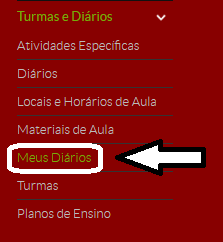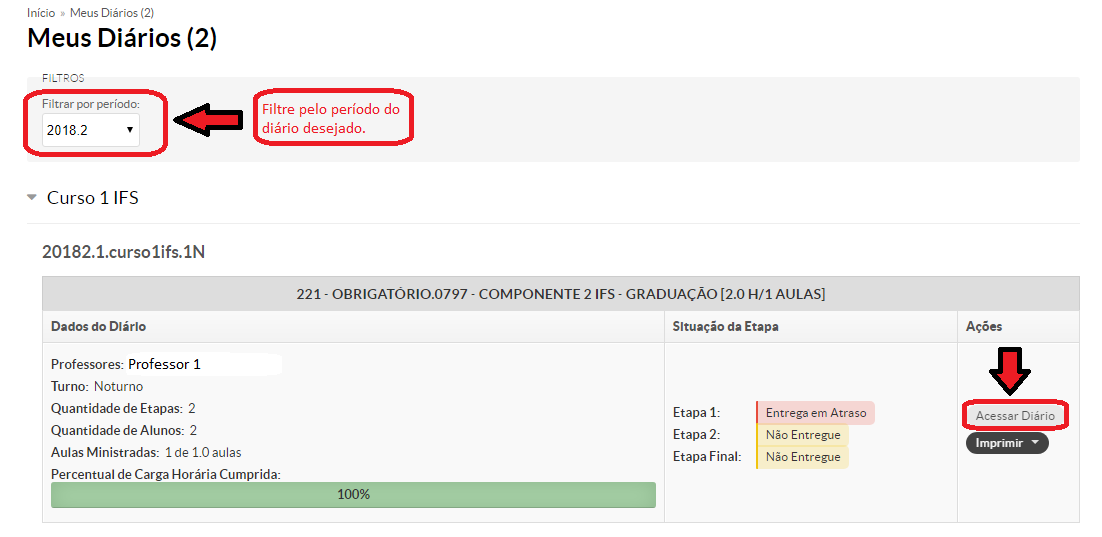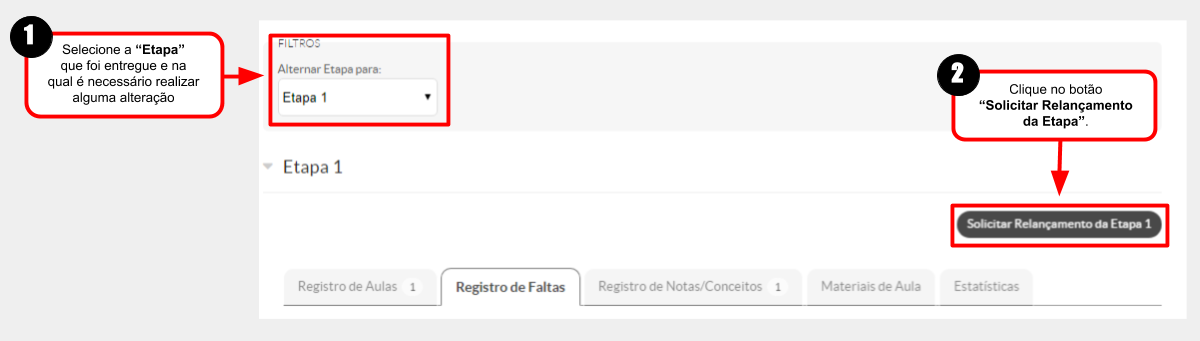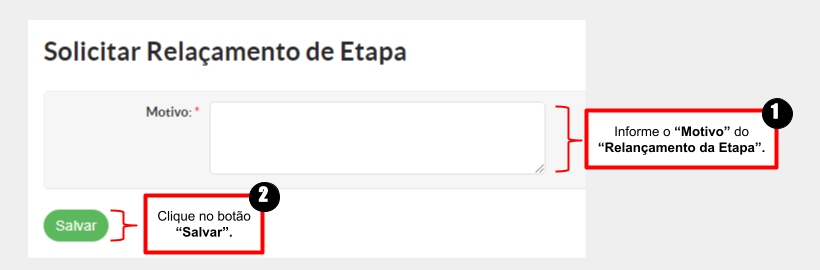Prorrogar Etapa/Posse - SUAP EDU: mudanças entre as edições
(Criou página com '<poem style="border: 2px solid #d6d2c5; background-color: #f9f4e6; padding: 1em;">* '''EM CONSTRUÇÃO''' </poem>') |
Sem resumo de edição |
||
| Linha 1: | Linha 1: | ||
<poem style="border: 2px solid #d6d2c5; background-color: #f9f4e6; padding: 1em;">* ''' | <poem style="border: 0px solid #FFFFFF; background-color:#FA5858; padding: 1em;"> | ||
<font size="3" color="#fff">''' Se você já entregou a etapa de um diário, mas ainda precisa alterá-la, siga o tutorial abaixo.'''</font> | |||
</poem><br> | |||
<font size="3" color="#000000"> | |||
<poem style="border: 2px solid #d6d2c5; background-color: #f9f4e6; padding: 1em;">*'''Acesse o menu "ENSINO > Turmas e Diários > Meus Diários".'''<BR> | |||
[[Arquivo:Solicitar Relançamento de Etapa 1.PNG|350px]] </poem> | |||
<poem style="border: 2px solid #d6d2c5; background-color: #f9f4e6; padding: 1em;">* '''Na tela em que se abrir, selecione o diário desejado clicando em "Acessar Diário".''' <BR> | |||
[[Arquivo:Solicitar Relançamento de Etapa 2.PNG|1000px]]</poem> | |||
<poem style="border: 2px solid #d6d2c5; background-color: #f9f4e6; padding: 1em;">* '''Agora, escolha a etapa desejada e clique em "Solicitar Relançamento de Etapa."''' <BR> | |||
[[Arquivo:Solicitar Relançamento de Etapa 3.PNG|1000px]]</poem> | |||
<poem style="border: 2px solid #d6d2c5; background-color: #f9f4e6; padding: 1em;">* '''Escreva o motivo do relançamento e clique em "Salvar".''' <BR> | |||
[[Arquivo:Solicitar Relançamento de Etapa 4.PNG|800px]]</poem> | |||
<poem style="border: 2px solid #d6d2c5; background-color: #f9f4e6; padding: 1em;">* '''Desse modo, assim que sua solicitação for avaliada, você receberá uma notificação por e-mail.''' <BR> | |||
</poem> | </poem> | ||
</font> | |||
Edição das 17h34min de 31 de agosto de 2018
Se você já entregou a etapa de um diário, mas ainda precisa alterá-la, siga o tutorial abaixo.
- Desse modo, assim que sua solicitação for avaliada, você receberá uma notificação por e-mail.